Hostwinds Tutoriales
Resultados de búsqueda para:
Tabla de contenido
Cómo sintonizar su estación SHOUTcast
Etiquetas: SHOUTcast
Con un servidor Shoutcast, hay algunas maneras en que puede obtener a sus oyentes para sintonizar, como directamente a través de su sitio o página web o incluso descargando un archivo para su aplicación de audio preferida. En cualquier caso, esta guía le mostrará cómo puede obtener la configuración fácilmente a través del panel de control Shoutcast Whmsonic.
Incrustar una reproductor HTML5
Una excelente manera de publicitar su estación sería directamente en su sitio. Esto sería mediante la inserción de uno de los muchos fragmentos de código disponibles en su HTML para su página web. Estas opciones se pueden encontrar en el Integraciones de sitios web sección de su Panel de control SHOUTcast.
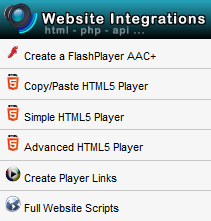
Crear un FlashPlayer AAC +
Si bien no es la opción más recomendada, puede integrar su estación SHOUTcast con su sitio a través de FlashPlayer. Haciendo clic en el Crear un FlashPlayer AAC + desde el Integraciones de sitios web MENÚ, se le llevará a una página donde pueda descargar los archivos para su sitio. Un inconveniente de usar este método es que aquellos sin el FlashPlayer no podrán sintonizar este método, como se destaca en la imagen a continuación.
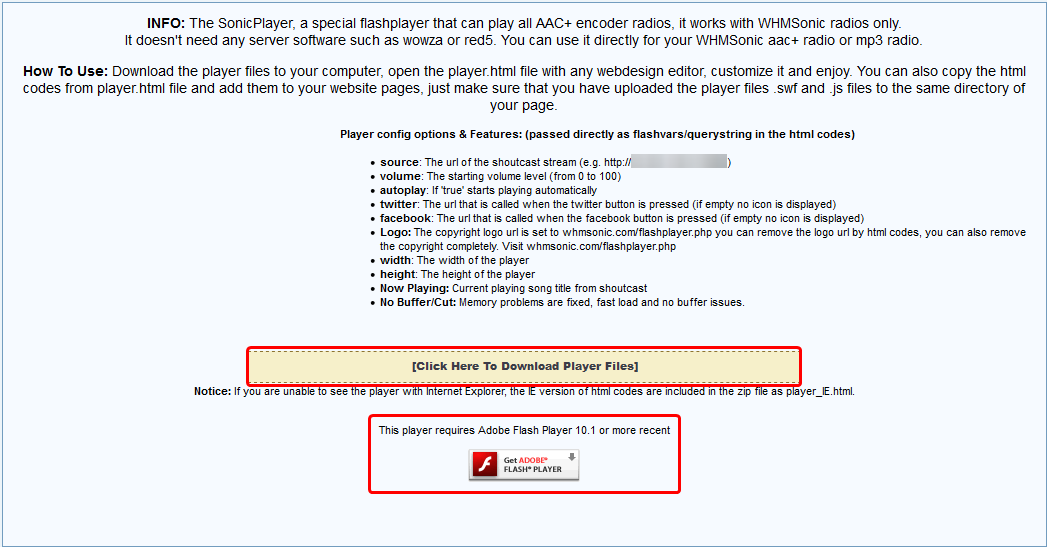
Copiar / pegar reproductor HTML5
La forma más fácil de hacer que la estación SHOUTcast se reproduzca en su sitio es a través de Copiar / pegar reproductor HTML5 en WHMSonic. Después de hacer clic en el Copiar / pegar reproductor HTML5 en el Integraciones de sitios web MENÚ, se le llevará a una página con una muestra de jugador y un fragmento de código para usar. La muestra le da una vista previa de lo que el jugador se vería si usó el código a continuación. El código se agregará al código de su sitio, donde desea que se muestre el reproductor.
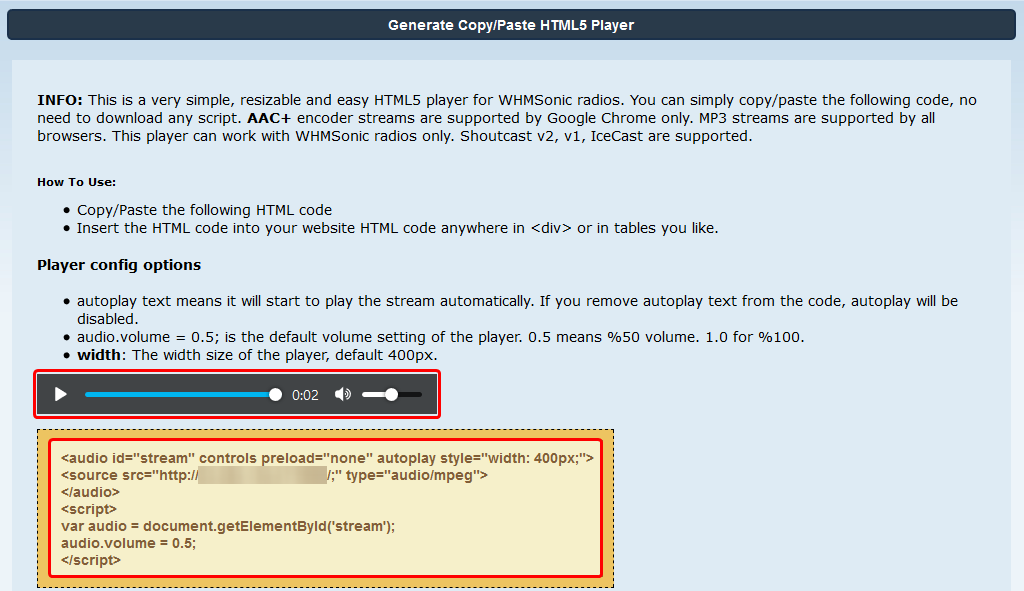
Reproductor HTML5 simple
Al hacer clic en el Reproductor HTML5 simple desde el Integraciones de sitios web La lista le presentará un mayor avanzado. Copiar / Pegar la versión HTML5 Player. Este jugador también puede verse mejor en algunos navegadores. Sin embargo, este no es tan avanzado como el Reproductor HTML5 avanzado. En esta página, en lugar de presentarse con un fragmento de código para poner en su sitio, le brinda los archivos en sí que deben usarse para el jugador. Esencialmente, lo colocaría en el directorio de su sitio, donde desea que se vea el jugador.
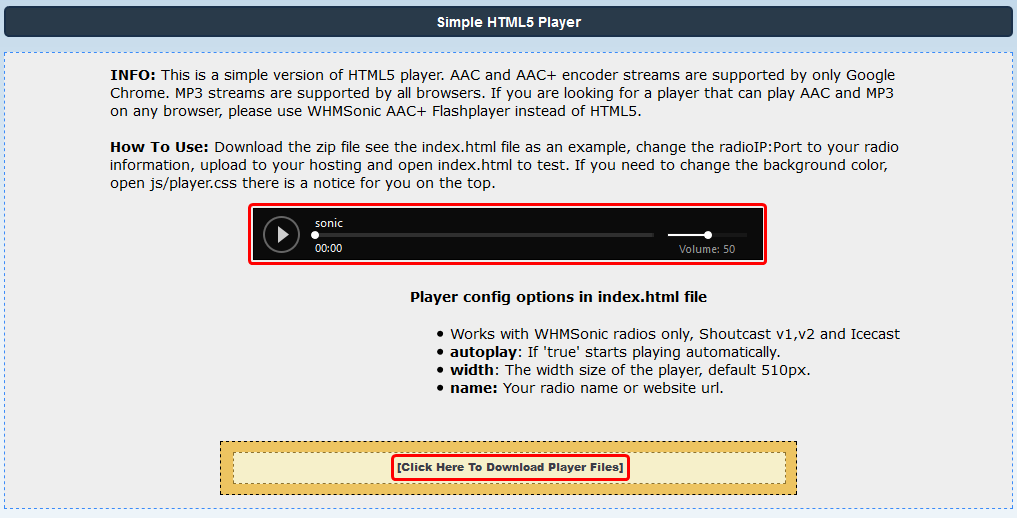
Reproductor HTML5 avanzado
Ahí está el Reproductor HTML5 avanzado desde el Integraciones de sitios web Menú para un reproductor web de mucha amabilidad para su estación Shoutcast. Aunque con esta opción, se requiere tener PHP habilitado en su servidor web. Puede ver un ejemplo de lo que este jugador se vería a sus oyentes, así como un enlace para descargar los archivos para el jugador. Para configurar esto, querrá colocar esos archivos donde desea que se ubique el reproductor web de su estación.
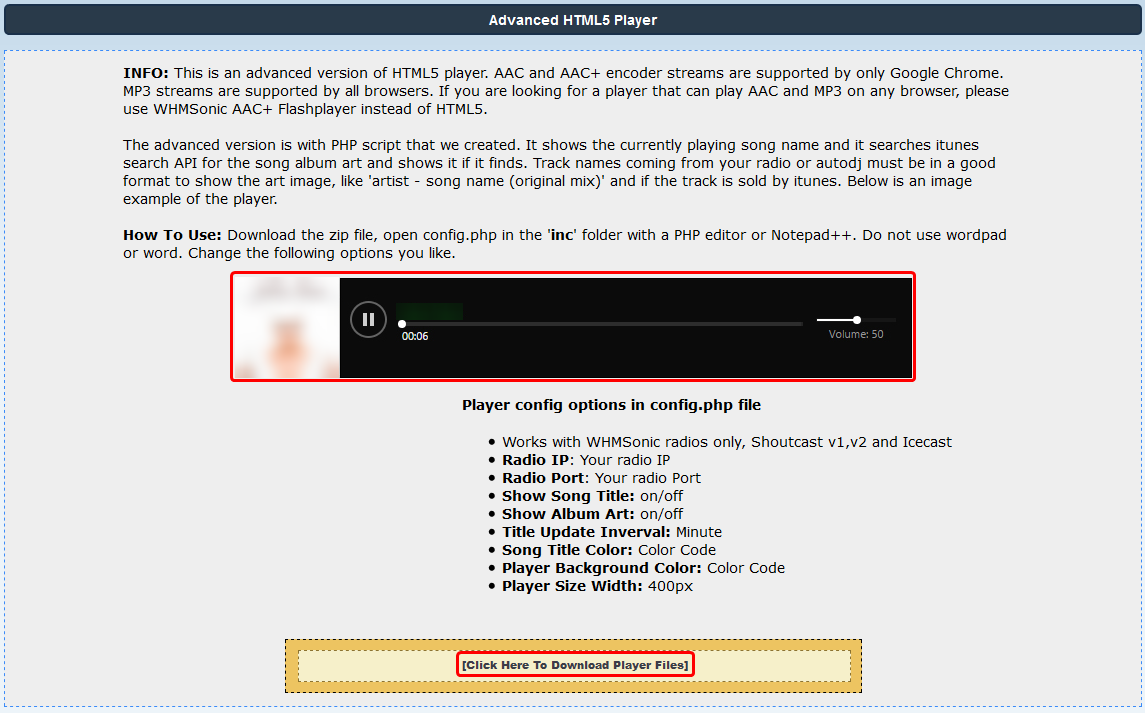
Crear enlaces de jugador
A veces, es posible que desee proporcionar enlaces para que sus oyentes puedan escuchar en la aplicación de su elección.Si bien esto no será fácil para algunos para configurar, puede ser más conveniente que ir a su sitio web.Seleccionando Crear enlaces de jugador, se le presentará hipervínculos que pueda tener en su sitio para que sus oyentes descarguen archivos para reproductores de medios externos. Los reproductores de medios con un enlace de listas de reproducción suministrados son Winamp, Reproductor multimedia, Tiempo rapidoy Un jugador verdadero. Sus oyentes descargarían el archivo del reproductor apropiado a través de su sitio, luego lo abrirían con el reproductor para comenzar a escuchar.
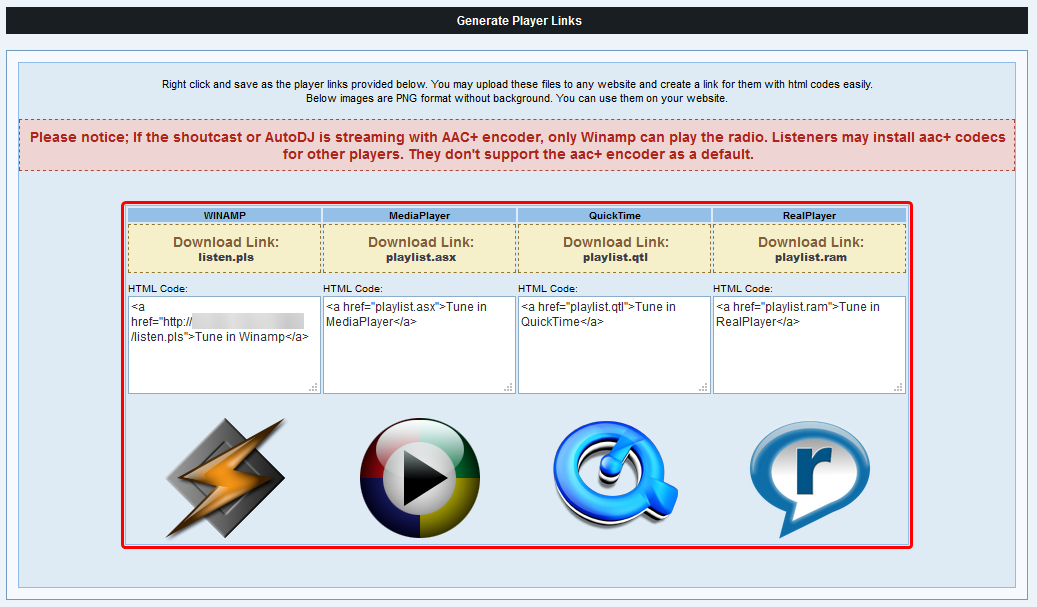
Si tiene alguna pregunta o desea ayuda, comuníquese con nosotros a través del chat en vivo o por enviar un ticket con nuestro equipo de Soporte Técnico.
Escrito por Hostwinds Team / Mayo 29, 2018
